Palaa iOS-käyttöönottoapuriin vaivattomien käytäntöjen avulla
 Päivitetty Lisa Ou / 13. maaliskuuta 2024 09:30
Päivitetty Lisa Ou / 13. maaliskuuta 2024 09:30Missä iOS-asennusapuri on iOS-laitteella? Vanhempi sisareni antoi minulle iPhonensa, joka on asetettu hänen mieltymyksiensä mukaan. Nyt kun olen omistaja, haluan mukauttaa sen asetuksia valintani perusteella. En kuitenkaan ole varma, mistä löydän asennusavustajan. Voiko joku ilmoittaa minulle? Lisäksi, jos voisit antaa minulle ohjeita, olisin kiitollinen.
iOS-laitteiden asennusapuri löytyy ensisijaisesti, kun määrität uutta tai äskettäin nollattua iPhonea, iPod Touchia tai iPadia. Näin ollen et näe sitä missään laitteella, koska sitä voidaan navigoida vain kerran käynnistyksen yhteydessä. Se on sisäänrakennettu ominaisuus, jonka avulla käyttäjät voivat helposti määrittää ja määrittää iOS-laitteet mieltymystensä mukaan.
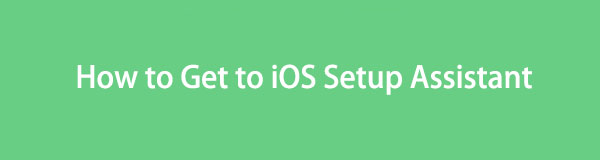
Ota kuitenkin selvää, mitä tämä asennusapuri voi tehdä ja tarjota, jotta laitteesi määrittäminen on helppoa. Alla on laadittu tarvittavat tiedot, mukaan lukien strategiat iOS-laitteesi saattamiseksi asennusapurinäytölle. Sinun tarvitsee vain noudattaa annettuja ohjeita, ja takaamme, että asennat laitteesi onnistuneesti niiden mukaisesti.

Opasluettelo
Osa 1. Mitä iOS-asennusapuri tekee?
iOS Assistant Setup auttaa käyttäjiä mukauttamaan kaikkea laitteessa ennen sen virallista julkaisua. Se sisältää kielen, joka auttaa sinua ymmärtämään ominaisuuksia paremmin, alueen, päivämäärän ja ajan, jotta voit käyttää eri palveluita tarkasti myöhemmin, sekä WiFi-asetukset Internet-yhteyden muodostamiseksi. Kun olet määrittänyt nämä välttämättömyydet, on tiliesi aika.
Apple ID:hen kirjautuminen on valinnaista ensimmäisellä käyttökerralla, mutta se auttaisi suuresti. Tällä tavalla voit siirtää tai palauttaa varmuuskopiotietosi, joka sisältyy myös asennusapuriin, jos sinulla on sellainen. Tämän lisäksi sen avulla voit myös määrittää yksityisyys- ja suojausasetukset, laitteen nimen ja paljon muuta. Laite on siis käyttövalmis, kun se käynnistyy.
FoneLabin avulla voit korjata iPhonen / iPadin / iPodin DFU-tilasta, palautustilasta, Apple-logosta, kuulokemikrofonista jne. Normaaliin tilaan ilman tietojen häviämistä.
- Korjaa käytöstä poistetut iOS-järjestelmäongelmat.
- Pura dataa käytöstä poistetuista iOS-laitteista ilman tietojen menetystä.
- Se on turvallinen ja helppokäyttöinen.
Osa 2. Näin pääset iOS-asennusapuriin asetusten kautta
Kuten mainittiin, asennusapuria voidaan käyttää vain uusilla tai äskettäin nollatuilla laitteilla. Siksi sinun on nollattava iPhone, iPod Touch tai iPad, jotta voit määrittää sen uudelleen asennusapurinäytössä, jos se ei ole aivan uusi laite. Sillä välin Asetukset-rajapinnan ohjaaminen on virallinen tapa tehdä tämä. Yleiset-osiosta löydät nollausvaihtoehdot, ja sinun tarvitsee vain valita oikea, jotta laite palautetaan oletusasetuksiin ja määritetään uudelleen.
Emuloi alla olevia mukavia vaiheita oppiaksesi pääsemään iOS-asennusapuriin asetusten kautta:
Vaihe 1Navigoi iOS-laitteessasi kohtaan Asetukset ja napauta general kun se näytetään. Valitse sen jälkeen Siirrä tai nollaa iPhone/iPad/iPod Touch pohjalla.
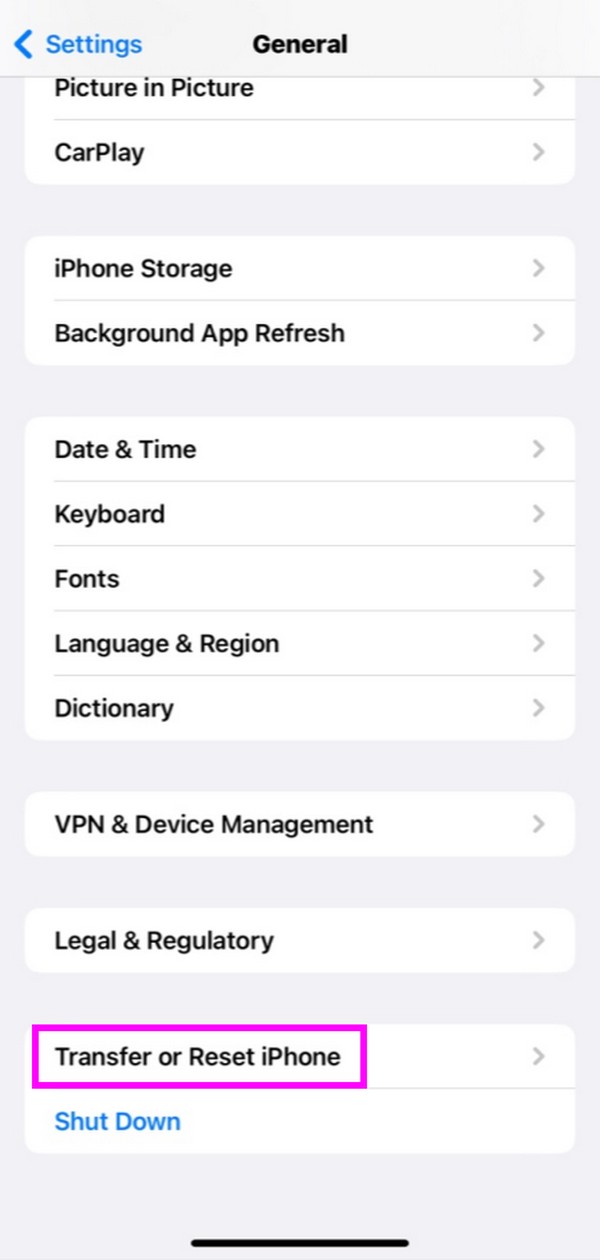
Vaihe 2Osuma Poista kaikki sisällöt ja asetukset seuraavassa näytössä ja valitse sitten jatkaa. Kun laite nollautuu, se käynnistyy automaattisesti ja asennusapurin näyttö tulee näkyviin.
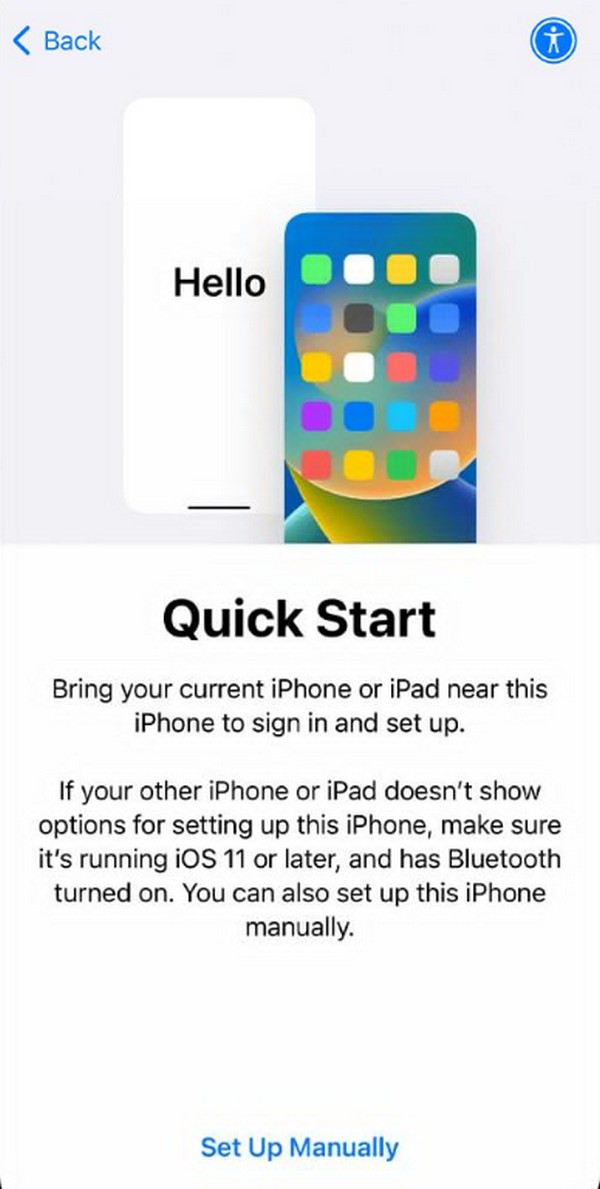
Osa 3. Näin pääset iOS-asennusapuriin FoneLabin iOS-järjestelmän palautuksen avulla
FoneLab iOS -järjestelmän palautus on myös luotettava strategia iOS-laitteen tehdasasetusten palauttamiseen ja asennusapurin käyttämiseen uudelleen. Se on ensisijaisesti ammattimainen vianetsintätyökalu, joka korjaa lukuisia iOS-laitteiden ongelmia. Sopivan tilan valitseminen sen käyttöliittymästä on kuitenkin helppoa poistaa kaikki laitteesi sisältö ja asetukset, jolloin voit palata asennusapurin näyttöön. Samaan aikaan se on yhteensopiva lähes kaikkien iPhone-, iPod Touch- ja iPad-mallien kanssa.
FoneLabin avulla voit korjata iPhonen / iPadin / iPodin DFU-tilasta, palautustilasta, Apple-logosta, kuulokemikrofonista jne. Normaaliin tilaan ilman tietojen häviämistä.
- Korjaa käytöstä poistetut iOS-järjestelmäongelmat.
- Pura dataa käytöstä poistetuista iOS-laitteista ilman tietojen menetystä.
- Se on turvallinen ja helppokäyttöinen.
Lisäksi FoneLab iOS System Recovery on edullisempi, koska voit käyttää sitä tulevissa olosuhteissa. Esimerkiksi, iOS-laitteesi on juuttunut tietylle näytölle, ei ole palvelua, odottaa aktivointia, ei voi päivittää jne. Voit yksinkertaisesti yhdistää laitteesi ja korjaa iPhone-ongelma heti. Loppujen lopuksi se ei ole vähän monimutkainen käyttää sen käyttöliittymän käyttäjälähtöisen suunnittelun ja toimintojen ansiosta.
Tunnista alla oleva sopiva opas malliksi, jolla pääset iOS-asennusapuriin FoneLab iOS -järjestelmän palautus:
Vaihe 1Siirry FoneLab iOS System Recovery -sivustolle ja valitse sitten Ilmainen lataus vaihtoehto vasemmalla sivulla. Aloita ohjelman asennus avaamalla sen jälkeen ladattu tiedosto selaimen Lataukset-osiossa. Prosessi päättyy yleensä noin minuutin kuluttua, joten napsauta sen Käynnistä-vaihtoehtoa käynnistääksesi työkalun, kun se on näytetty.
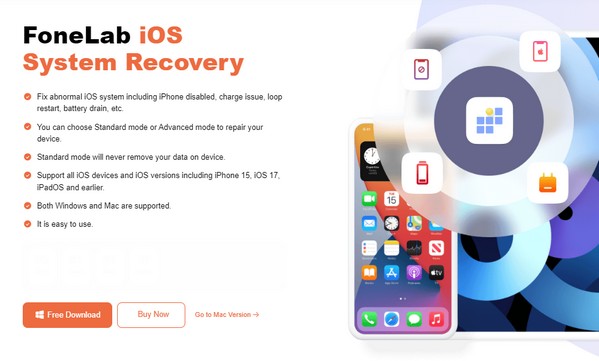
Vaihe 2Korjausominaisuus, iOS-järjestelmän palauttaminen, on pääkäyttöliittymän oikeassa yläkulmassa. Napsauta siis sitä ja katso korjaustilat napsauttamalla Aloita seuraavassa näytössä. Valitse seuraavaksi Advanced mode -vaihtoehto ja paina sitten Vahvistaa painiketta sen alla. Varmista myös, että iOS-laitteesi on linkitetty ohjelmaan liittämällä se tietokoneeseen salamakaapelilla.
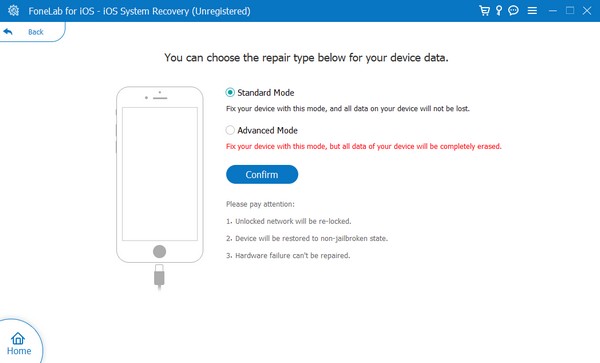
Vaihe 3Kun ohjeet laittamalla laite iPhonen palautustilaan näkyviin, noudata niitä ladataksesi laiteohjelmistopaketin. Se auttaa korjaamaan ongelmia ja nollaa laitteen. Kun se on valmis, se käynnistyy ja ohjaa sinut asennusavustajan näyttöön.
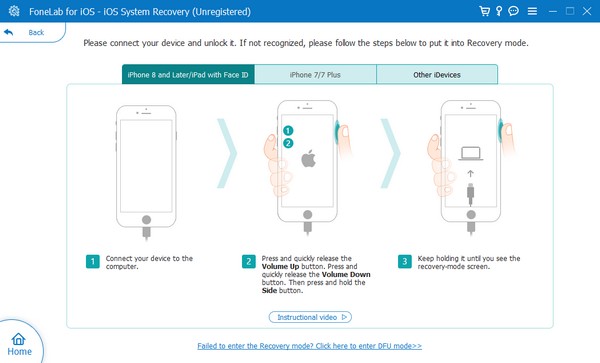
Osa 4. Näin pääset iOS-asennusapuriin iTunesin tai Finderin kautta
IOS-laitteen liittäminen iTunes- tai Finder-ohjelmaan on myös yksi tapa palauttaa sen tehdasasetukset, mikä johtaa asennusavustajan käyttöliittymään. Sinun on kuitenkin harkittava käyttämääsi tietokonetta ennen kuin valitset prosessiin sopivan ohjelman. Huomaa, että iTunes on Windowsille ja vanhemmille macOS-versioille, kun taas Finder löytyy vain myöhemmistä macOS:istä, koska se on virallisesti korvannut entisen ohjelman.
Myönnä alla olevaan ongelmattomaan menettelyyn päästäksesi iOS-asennusapuriin iPhonessa iTunesin tai Finderin kautta:
Vaihe 1Avaa Finder tai iTunes tietokoneestasi riippuen. Yhdistä sitten iOS-laitteeseesi ja tietokoneeseesi salamakaapeli. Laitteen nimi tai symboli näkyy sen käyttöliittymässä, kun ohjelma tunnistaa iPhonesi, iPadisi jne.
Vaihe 2Napsauta sitä ja valitse Yhteenveto iTunesissa tai general Finderissa. Yläosassa näkyvät iOS-laitteesi tiedot ja Päivitä ja palauta -vaihtoehto. Valitse Palauta (iDevice) -välilehteä poistaaksesi kaiken sisällön ja asetukset. Myöhemmin asennusapuri on esillä, kun nollaus on valmis.
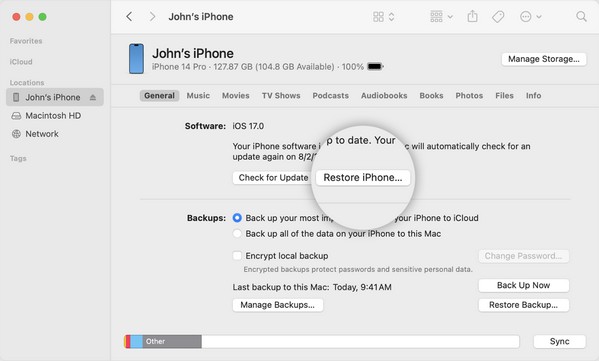
FoneLabin avulla voit korjata iPhonen / iPadin / iPodin DFU-tilasta, palautustilasta, Apple-logosta, kuulokemikrofonista jne. Normaaliin tilaan ilman tietojen häviämistä.
- Korjaa käytöstä poistetut iOS-järjestelmäongelmat.
- Pura dataa käytöstä poistetuista iOS-laitteista ilman tietojen menetystä.
- Se on turvallinen ja helppokäyttöinen.
Osa 5. Usein kysyttyä iOS-asennusapurin käyttämisestä
Voitko palauttaa iPhone-tiedot alkuasennuksen jälkeen?
Kyllä sinä voit. iOS-asennusapuri tarjoaa mahdollisuuden palauttaa laitteen tiedot. Sen avulla voit palauta varmuuskopio iCloudissa, Mac tai PC, toinen iOS-laite ja Android. Valitse Sovellukset ja tiedot -näytössä, mitkä haluat palauttaa.
Voinko päästä iOS-asennusapuriin ilman nollausta?
Valitettavasti se ei ole mahdollista. Voit näyttää asennusapurin vain kerran uuden tai äskettäin nollatun iOS-laitteen käynnistämisen jälkeen. Lisäksi sitä ei voi käyttää jälkeenpäin.
Takaamme, että ehdotetut toimenpiteet ovat turvallisimpia ja kätevimpiä saatavilla olevia. Älä siis horju ja kokeile niitä, varsinkin FoneLab iOS -järjestelmän palautus nyt!
FoneLabin avulla voit korjata iPhonen / iPadin / iPodin DFU-tilasta, palautustilasta, Apple-logosta, kuulokemikrofonista jne. Normaaliin tilaan ilman tietojen häviämistä.
- Korjaa käytöstä poistetut iOS-järjestelmäongelmat.
- Pura dataa käytöstä poistetuista iOS-laitteista ilman tietojen menetystä.
- Se on turvallinen ja helppokäyttöinen.
